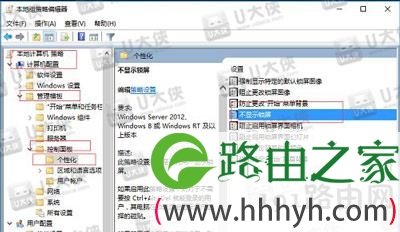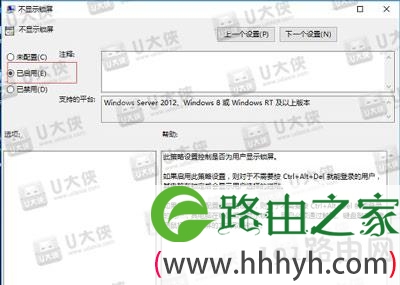亲,以下就是关于(Win10开机直接跳过锁屏界面进入桌面设置方法),由“WiFi之家网”整理!
原标题:"Win10开机怎么直接跳过锁屏界面进入桌面"相关电脑问题教程分享。 - 来源:WiFi之家网。
正常使用Win10系统的时候,开机会先出现一个带有时间的锁屏界面,点击任意按钮后才会进入登录界面或者桌面,那么怎么才能取消Win10锁屏界面呢?Win10怎么开机直接跳过锁屏进入桌面?
解决方法:
1、在小娜Cortana搜索框中输入命令“gpedit.msc”,打开组策略编辑器;
2、在组策略编辑器中,依次找到“计算机配置”→“管理模板”→“控制面板”→“个性化”→“不显示锁屏”;
3、在右侧双击“不显示锁屏”,将默认值修改为“已启用”;
4、重启电脑再次进入系统后,你会发现Windows10已经跳过锁屏页面,直接显示登录界面了。
以上就是关于-常见问题-(Win10开机直接跳过锁屏界面进入桌面设置方法)的教程!
原创文章,作者:常见问题,如若转载,请注明出处:https://www.224m.com/123594.html